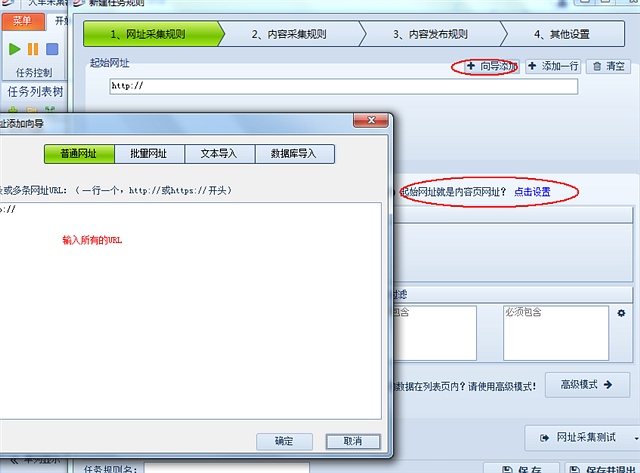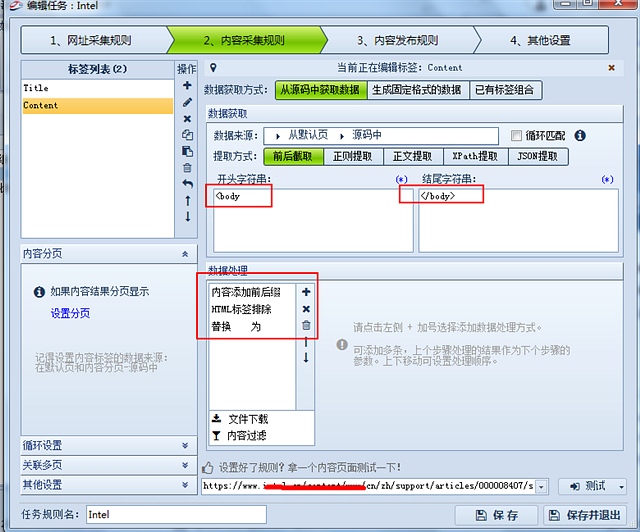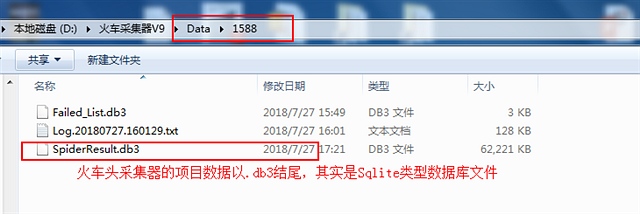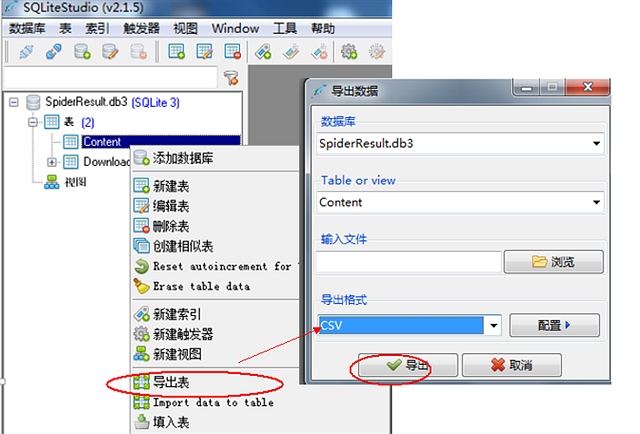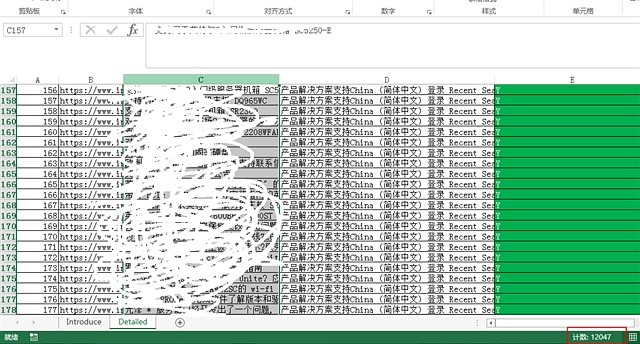2019年11月13日
| 标签:
因为工作需要,需要经常使用百度推广去下载数据,使用过doubleclick的工具以后发现可用通过api来调用数据
减少登录平台的次数,最重要的是可以和其他平台数据打通,但是网上几乎找不到百度推广api的教程,所以自己摸索
后总结了下
首先我们去下载一个php的百度推广api的模板,最简单的办法就是模仿
这里其实百度给出了 php版本调用百度推广api的例子文件 只是藏的太深了
我总算挖出来了
http://dev2.baidu.com/newdev2/dist/index.html
这里的最下面有php的 sdk V4_PHP_SDK_20180307.rar
解压后里面由2个文件夹
drapisdk_php 核心库文件 里面列出来了许多调用百度推广api的方法 暂时不用动,你就当时备份文件
php_sdk_test这个就是我们的例子文件
进去 这里还有一个drapisdk_php 文件夹
我们只需要在这个文件夹中 配置好我们的账号密码和token即可
在CommonService.php这个文件中
define ( ‘USERNAME’, ‘baidu-222’ );
//PASSWORD
define ( ‘PASSWORD’, ‘222’ );
//TOKEN
define ( ‘TOKEN’, ‘222’ );
需要换成自己的账户密码以及token
然后运行php_sdk_test文件夹下的 account_service_test.php
既可以看到账户的余额以及一共消费金额
需要注意这个文件里面会自动吧账户上限设置为789,需要屏蔽这段代码
然后返回的信息是一共json对象$response,需要用php的函数转为数组,然后这个数字是个3维数组
$a=json_encode($response);
$array = json_decode($a, true);
echo $array[‘data’][0][‘balance’];
遇到不懂的就//var_dump($array[‘data’]);
即可
然后就是报告了
这里有2种报告 实时报告没什么用,简单说下
在reportService_test.php这个文件里
先修改对应函数的报告起始时间,主要实时包含最多60天,然后记得
$datas=$testService->getRealTimeQueryDataTest();
对加一行 var_dump($datas)去看看返回结果
例子中不会返回 所以要注意
重点是历史报告
首先使用
$id=$testService->getProfessionalReportIdTest(); 获取id
有了一个id一行
在去修改
getReportStateTest()
以及
getReportFileUrlTest()
里面的id号码
即可通过
$datas=$testService->getReportFileUrlTest();
var_dump($datas);
打印出来下载报告的url
更新:2018-12-4 增加了一篇20行代码调用百度api的文章 可以参考
因为工作需要,需要经常使用百度推广去下载数据,使用过doubleclick的工具以后发现可用通过api来调用数据
减少登录平台的次数,最重要的是可以和其他平台数据打通,但是网上几乎找不到百度推广api的教程,所以自己摸索
后总结了下
首先我们去下载一个php的百度推广api的模板,最简单的办法就是模仿
这里其实百度给出了 php版本调用百度推广api的例子文件 只是藏的太深了
我总算挖出来了
http://dev2.baidu.com/newdev2/dist/index.html
这里的最下面有php的 sdk V4_PHP_SDK_20180307.rar
解压后里面由2个文件夹
drapisdk_php 核心库文件 里面列出来了许多调用百度推广api的方法 暂时不用动,你就当时备份文件
php_sdk_test这个就是我们的例子文件
进去 这里还有一个drapisdk_php 文件夹
我们只需要在这个文件夹中 配置好我们的账号密码和token即可
在CommonService.php这个文件中
define ( ‘USERNAME’, ‘baidu-222’ );
//PASSWORD
define ( ‘PASSWORD’, ‘222’ );
//TOKEN
define ( ‘TOKEN’, ‘222’ );
需要换成自己的账户密码以及token
然后运行php_sdk_test文件夹下的 account_service_test.php
既可以看到账户的余额以及一共消费金额
需要注意这个文件里面会自动吧账户上限设置为789,需要屏蔽这段代码
然后返回的信息是一共json对象$response,需要用php的函数转为数组,然后这个数字是个3维数组
$a=json_encode($response);
$array = json_decode($a, true);
echo $array[‘data’][0][‘balance’];
遇到不懂的就//var_dump($array[‘data’]);
即可
然后就是报告了
这里有2种报告 实时报告没什么用,简单说下
在reportService_test.php这个文件里
先修改对应函数的报告起始时间,主要实时包含最多60天,然后记得
$datas=$testService->getRealTimeQueryDataTest();
对加一行 var_dump($datas)去看看返回结果
例子中不会返回 所以要注意
重点是历史报告
首先使用
$id=$testService->getProfessionalReportIdTest(); 获取id
有了一个id一行
在去修改
getReportStateTest()
以及
getReportFileUrlTest()
里面的id号码
即可通过
$datas=$testService->getReportFileUrlTest();
var_dump($datas);
打印出来下载报告的url
没有评论